Ограничить редактирование защищенного документа Word 2010

Защита важных документов от любых внешних источников может быть чрезвычайно полезна. Иногда при написании документов возникает острая необходимость
Запуск Outlook 2010 в автономном режиме может быть полезен, если вам нужно выполнить какие-либо задачи, не связанные с электронной почтой. Но что делать, если у вас 100 писем, и их загрузка занимает целую вечность? По умолчанию Outlook 2010 загружает как письма, так и вложения к ним, не запрашивая у пользователя этот параметр при первой настройке учётной записи.
В Outlook 2007 вы могли нажать Ctrl+Alt+S, чтобы открыть группы отправки и получения Outlook, но в Outlook 2010 это не так. Сначала вам нужно перейти на вкладку «Отправка/получение» и выбрать «Группы отправки/получения» -> «Определить группы отправки/получения», как показано на снимке экрана ниже.
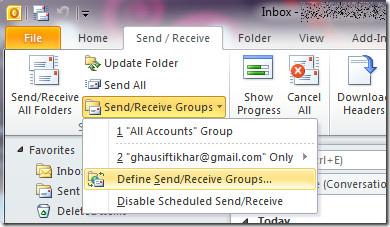
Откроется главное окно «Группы отправки/получения». Выберите имя группы и нажмите «Изменить».
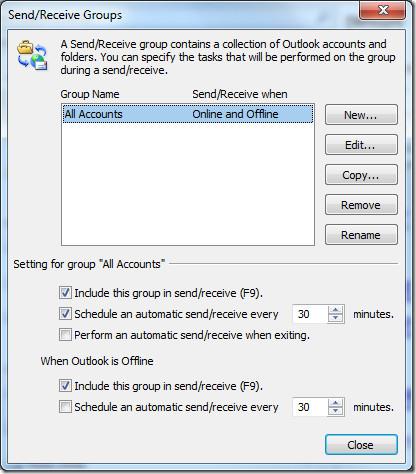
Теперь в разделе «Параметры учётной записи» выберите «Загружать заголовки для папок, на которые вы подписаны». Это позволит ускорить загрузку писем, игнорируя вложения. Это может быть быстрым способом отправки и получения писем и сэкономить время.
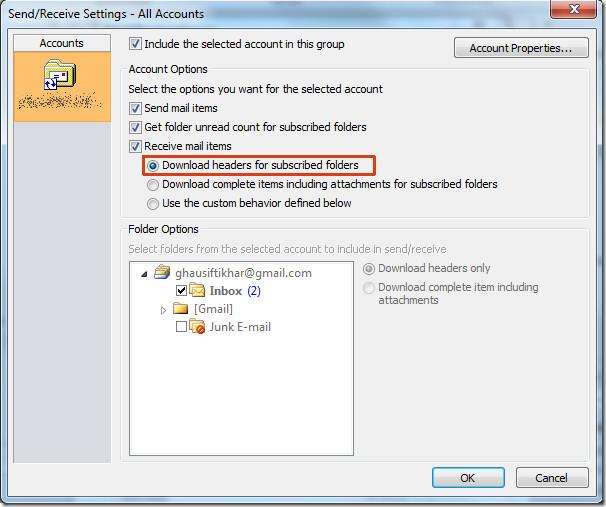
Для некоторых этот метод может быть неудобным, поскольку вложения — неотъемлемая часть их общения. Но я предпочитаю загружать вложения через GMail. Кроме того, если вложение имеет формат .doc, .docx или .pdf, Google Docs может быстро его открыть.
Все вложения, загружаемые с помощью Outlook 2010, сканируются в режиме реального времени с помощью Microsoft Security Essentials (если установлен). Поэтому загрузка вложений с помощью Outlook 2010 или любого другого почтового клиента безопасна.
Защита важных документов от любых внешних источников может быть чрезвычайно полезна. Иногда при написании документов возникает острая необходимость
Одним из преимуществ системы управления реляционными базами данных, такой как Access 2010, является простая настройка таблиц и связей с ограничениями, что позволяет
В MS Access функция IIF возвращает одно значение, если указанное условие имеет значение ИСТИНА, или другое значение, если оно имеет значение ЛОЖЬ. Функция IIF
Диаграммы и графики — отличный способ представления данных. Microsoft Excel 2010 предлагает практически все типы диаграмм и упрощает их построение.
Интервалы очень важны при создании документов, поскольку они влияют на их внешний вид и презентабельность. Вы можете легко увеличить или уменьшить их.
Пакет приложений Microsoft Office обеспечивает самый простой способ настройки ленты, вкладок и панели быстрого доступа, но что делать, если вам нужно установить новую копию
Выполнять различные операции в Access не так-то просто, поскольку СУБД (система управления реляционными базами данных) требует особого синтаксиса и ограничений.
Почти каждый документ содержит такую информацию, как: скрытый текст, информация об объекте, личная информация (идентифицирующая информация: имя автора) и др.
Диаграммы — одна из самых важных функций Excel, но иногда их нужно использовать по-другому. Мы попробуем создать сравнительную гистограмму.
Мы обычно храним данные в нескольких рабочих листах, чтобы проверять данные для каждого экземпляра и просматривать их по отдельности, но было бы здорово объединить все




![Экспорт/импорт параметров ленты и панели быстрого доступа [Office 2010] Экспорт/импорт параметров ленты и панели быстрого доступа [Office 2010]](https://tips.webtech360.com/resources8/r252/image-8447-0829093801831.jpg)



